Šioje pamokų serijoje gausite išsamios informacijos apie tai, kaip "Inkscape" paversti pikselių grafiką į vektorinius objektus. Vadovaujami Marco Kolditzo, sužinosite, kaip naudoti įvairią nemokamą grafiką ir kaip ją optimizuoti. Ši įžanga paruoš jus būsimiems žingsniams ir užtikrins, kad būsite pasirengę visapusiškai išnaudoti visas "Inkscape" funkcijas.
Pagrindinės žinios
- Galite atsisiųsti įdomios nemokamos grafikos savo projektams.
- Svarbu naudoti tinkamus nustatymus ir funkcijas, kad gautumėte geriausius rezultatus.
- Naudodami "Inkscape" galite rankiniu būdu koreguoti ir optimizuoti vektorinę grafiką.
- Sužinosite, kaip išmaniuoju telefonu nuskaityti ranka pieštas iliustracijas ir importuoti jas į "Inkscape".
- Vektorinę grafiką galima eksportuoti įvairiais formatais, kad ji atitiktų jūsų poreikius.
Žingsnis po žingsnio vadovas
Norėdami pradėti dirbti su vektorine programa, atlikite šiuos veiksmus:
Pirmiausia susipažinkite su grafikos tema. Svarbu rasti aukštos kokybės pikselių grafikos, kurią galite naudoti nemokamai. Yra daugybė svetainių, kuriose galite atsisiųsti iliustracijų, logotipų ir piktogramų. Turėtumėte iš anksto išsiaiškinti teisines naudojimo sąlygas.
Kai turėsite grafiką, kitas žingsnis - importuoti ją į "Inkscape". Tai lengva padaryti per meniu "File" (failas) ir punktą "Import" (importuoti). Čia pasirinkite anksčiau atsisiųstą failą ir spustelėkite "Open" (atidaryti). Įsitikinkite, kad failas yra suderinamas.

Atidarę grafiką, galite pradėti jį konvertuoti į vektorinius objektus. Programoje "Inkscape" galite naudotis įvairiomis funkcijomis, kad pritaikytumėte vektorizavimo procesą. Dažnai naudojama funkcija yra funkcija "Bitmap to vectors" (Bitmap į vektorius), kurią galite pasirinkti per meniu punktą "Path" (kelias). Tai leidžia atlikti įvairius nustatymus, susijusius su detalumo lygiu ir spalvomis.
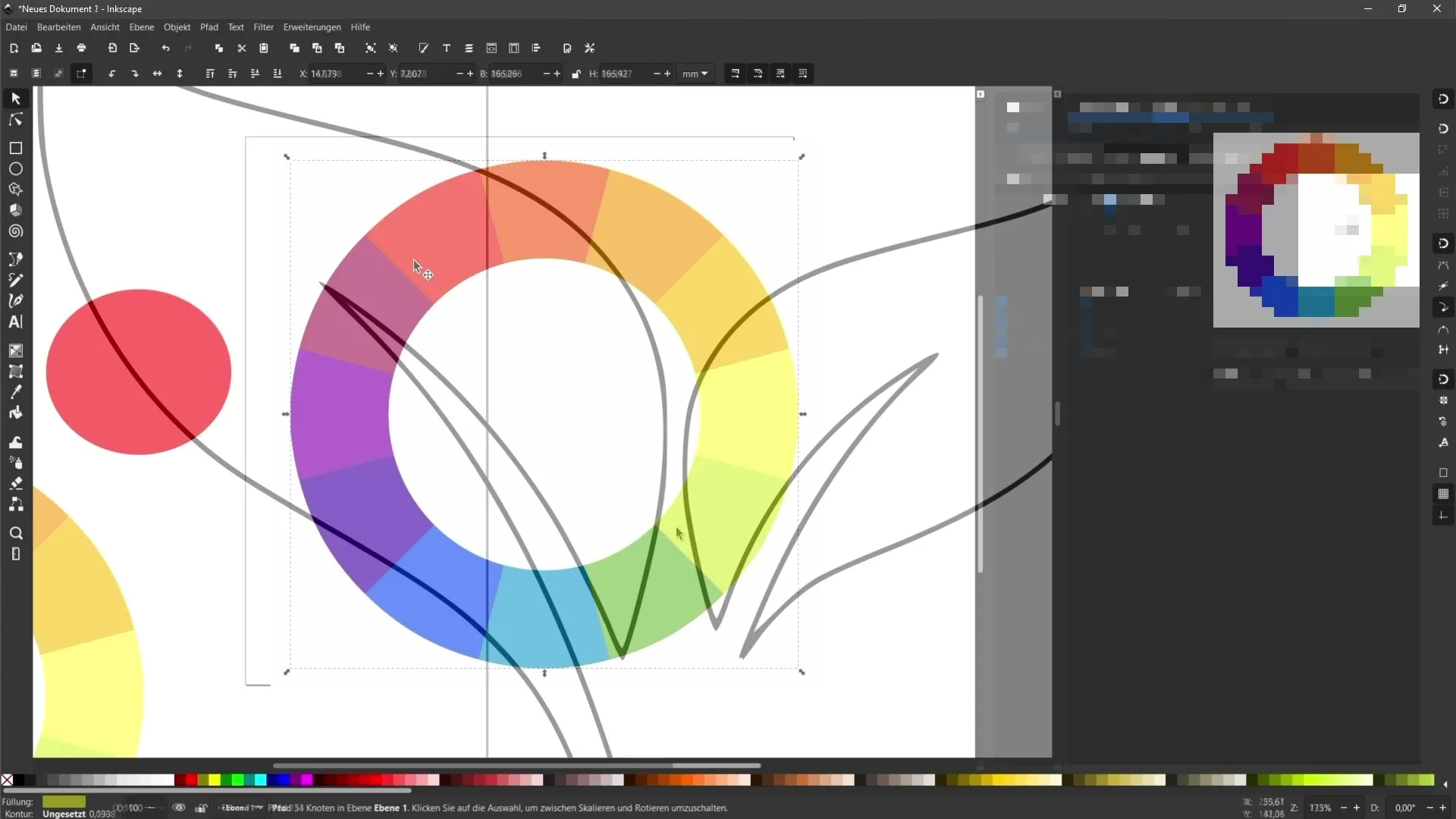
Jei turite įvairiaspalvę grafiką, turėtumėte atkreipti ypatingą dėmesį į spalvų nustatymus, kad jos būtų atitinkamai atkurtos vektorinėje grafikoje. Vienspalvei grafikai reikia atlikti mažiau nustatymų, nes "Inkscape" dažnai automatiškai atlieka geriausius nustatymus.
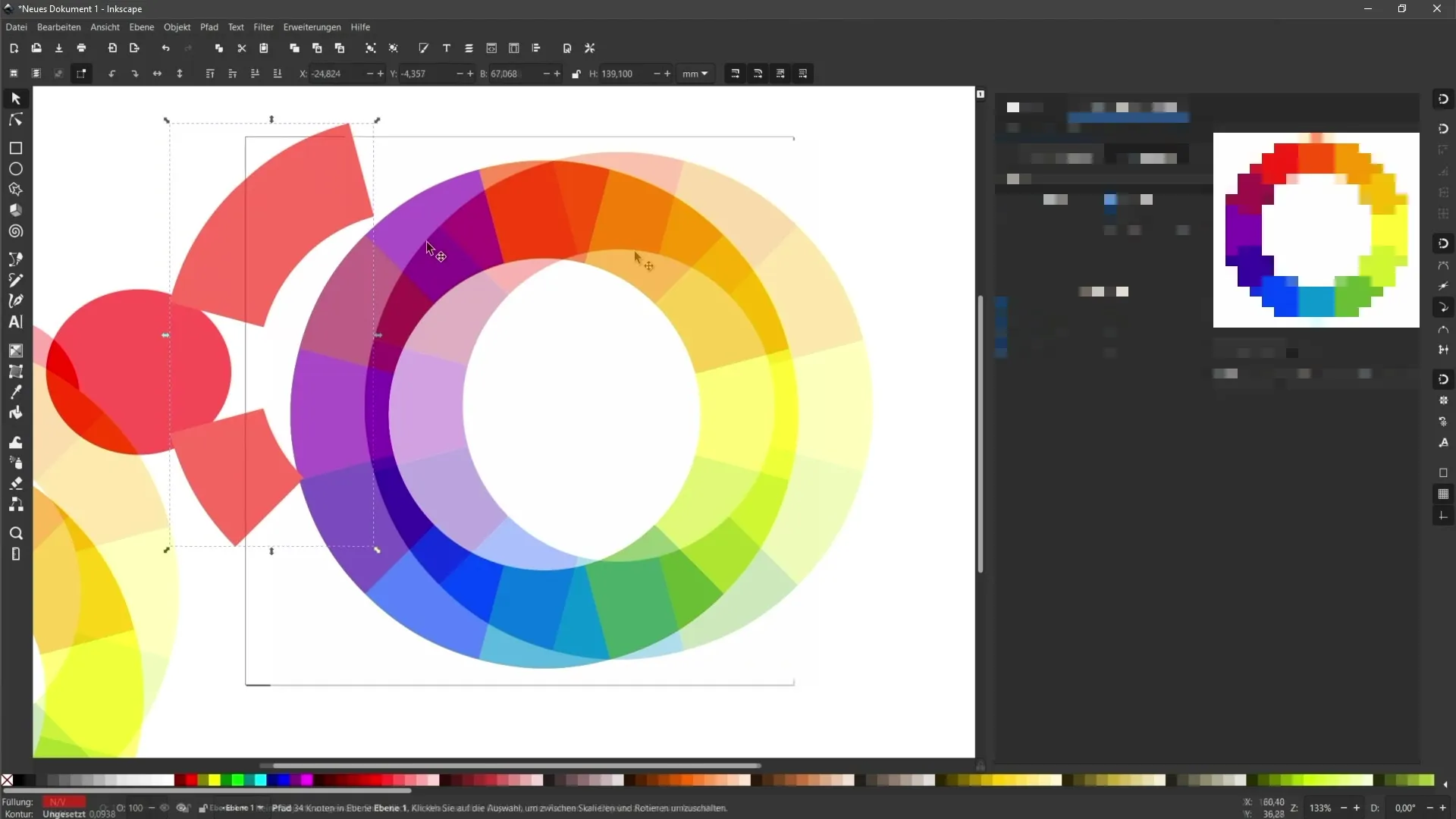
Po konvertavimo taip pat gali tekti atlikti vektorinės grafikos koregavimus. Tai įmanoma! Galite naudoti įvairius "Inkscape" įrankius ir rankiniu būdu redaguoti grafiką. Būkite kūrybingi ir pritaikykite formas pagal savo idėjas.
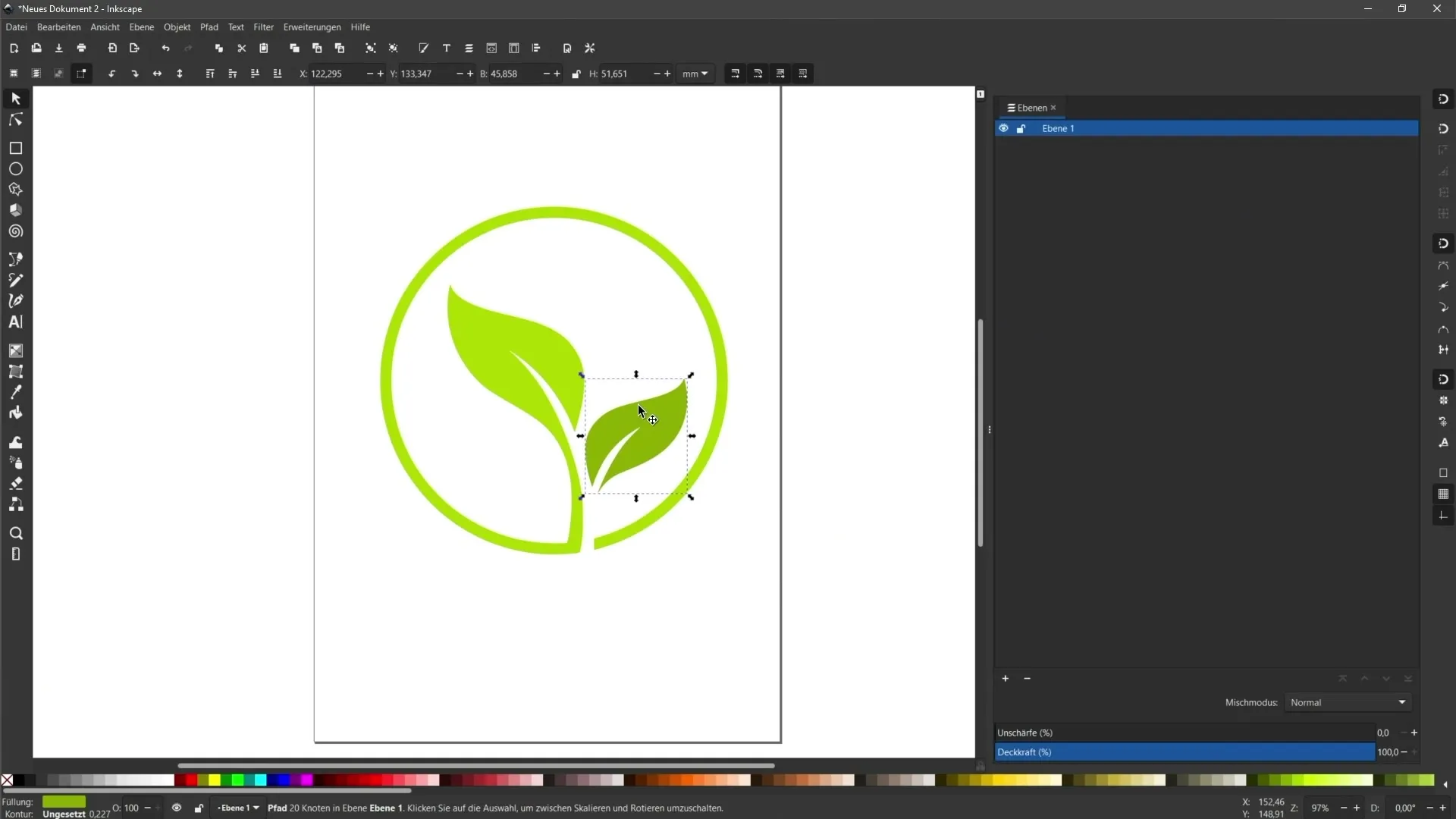
Dar viena įdomi galimybė - nufotografuoti ranka pieštą iliustraciją išmaniuoju telefonu. Tam taip pat galima greitai pasiruošti. Prieš importuodami vaizdą per "Inkscape" ir konvertuodami jį į vektorius, įsitikinkite, kad apšvietimas yra geras ir piešinys aiškiai matomas.
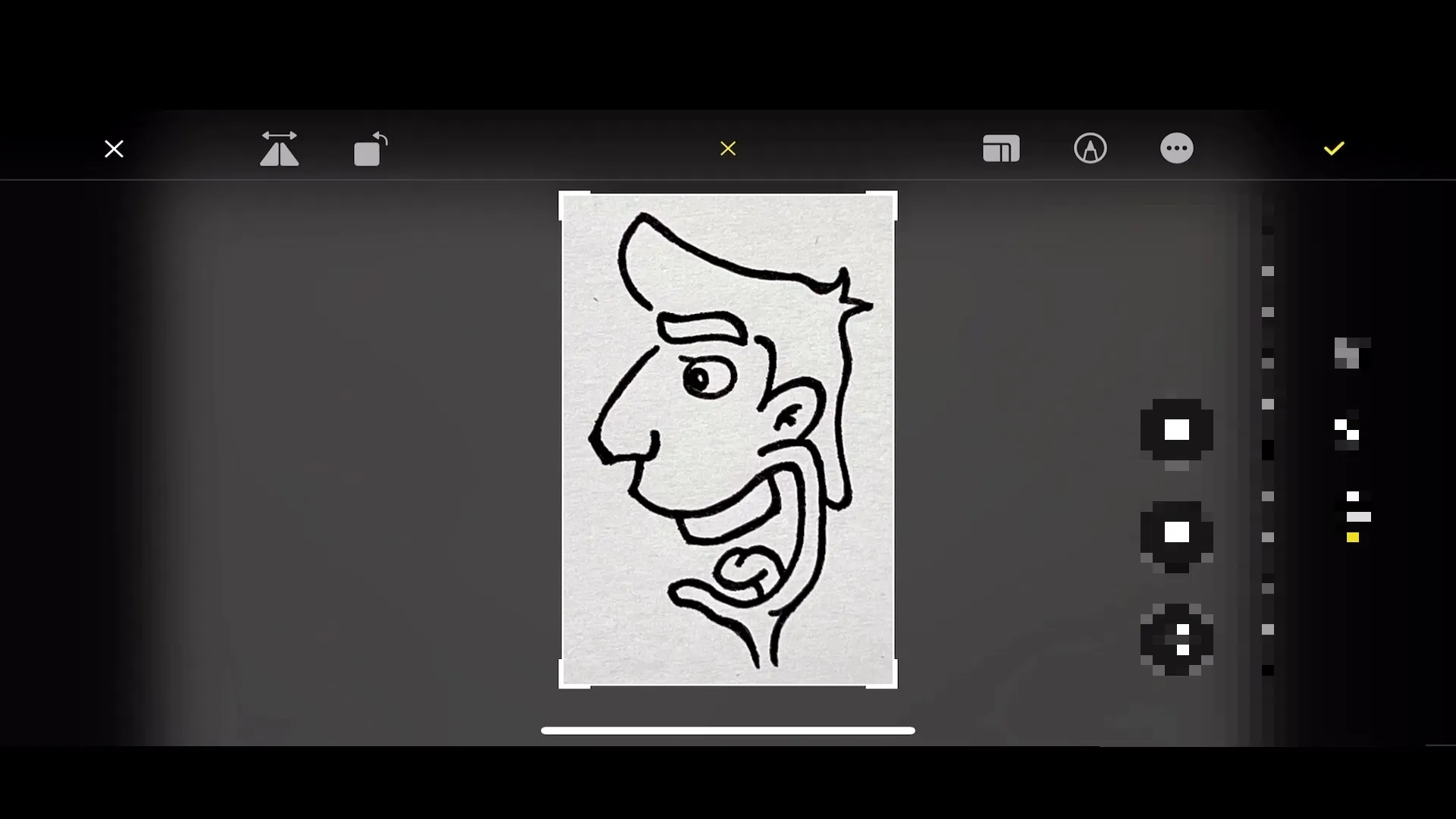
Kitas svarbus žingsnis - konvertuoti redaguojamus tekstus į kelius, jei jų reikia spaustuvei. Tai taip pat atliekama per meniu "Path" (kelias), kuriame galite pasirinkti parinktį "Convert object to path" (konvertuoti objektą į kelią). Taip užtikrinama, kad spausdinant šriftai ir stiliai taip pat bus atkurti teisingai.
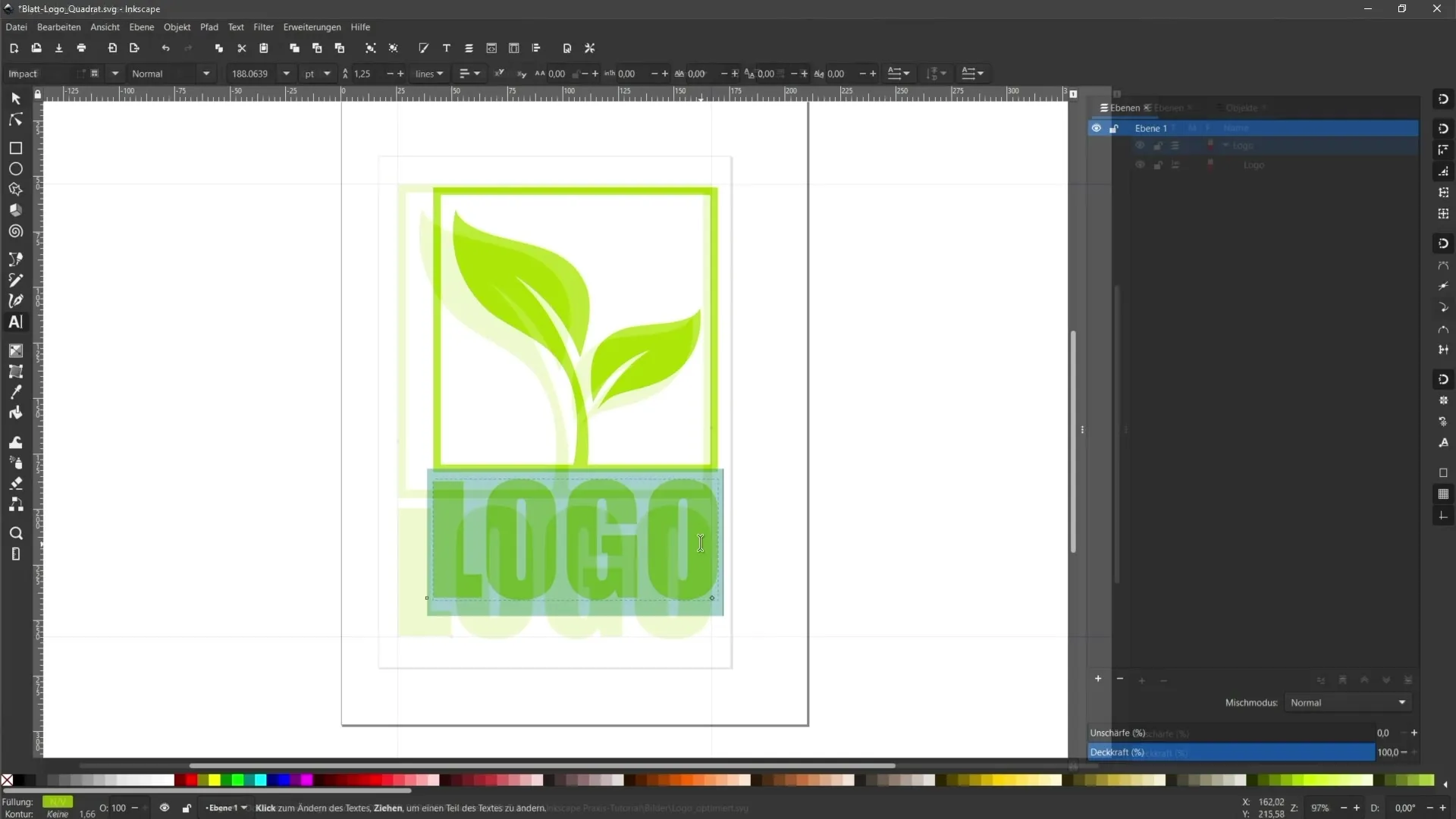
Galiausiai eksportuokite savo vektorinę grafiką. Programoje "Inkscape" yra įvairių eksporto formatų. SVG formatą rekomenduojama naudoti interneto svetainėse, nes jis taupo atmintį ir išlaiko aukštą kokybę. Norėdami tai padaryti, eikite į meniu "File" (failas), pasirinkite "Save as" (įrašyti kaip) ir pasirinkite norimą formatą.
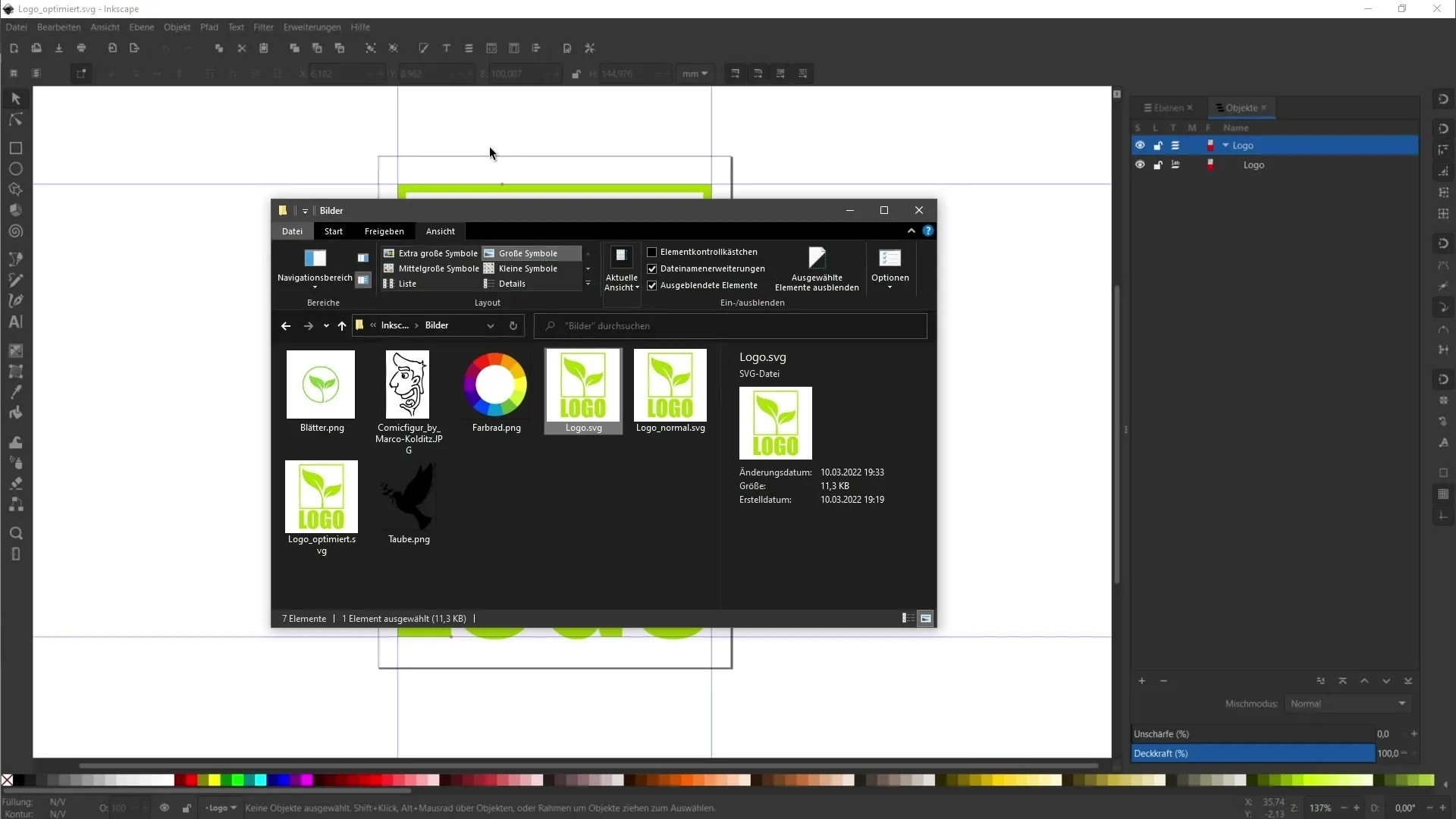
Santrauka
Šiame vadove sužinojote, kaip sėkmingai konvertuoti pikselių grafiką į vektorinius objektus. Žinote būtinus veiksmus ir nustatymus, kad pasiektumėte optimalių rezultatų "Inkscape" programoje. Taip pat sužinojote, kaip pritaikyti ir eksportuoti savo grafiką.
Dažniausiai užduodami klausimai
Kaip importuoti grafiką į "Inkscape"? Grafiką "Inkscape" galite atverti naudodami meniu "File" (failas) ir punktą "Import" (importuoti).
Kokius nustatymus turėčiau naudoti įvairiaspalvei grafikai? Kad pasiektumėte geriausių rezultatų, būtinai atitinkamai sureguliuokite spalvas ir detalumo lygį.
Ar galiu rankiniu būdu koreguoti vektorinę grafiką? Taip, "Inkscape" turi daugybę įrankių, kuriuos galite naudoti vektorinei grafikai koreguoti.
Kaip konvertuoti tekstą į kelius spausdinimui? Eikite į meniu "Path" ir pasirinkite "Convert object to path" (konvertuoti objektą į kelią), kad pritaikytumėte tekstą.
Kokį formatą turėčiau pasirinkti vektorinei grafikai svetainėms? SVG formatas idealiai tinka svetainėms, nes išlaiko kokybę ir taupo atmintį.

